笔记本忘记开机密码如何解决 笔记本电脑忘记开机密码怎么重置
更新时间:2023-12-27 13:01:06作者:jiang
近年来随着电脑的普及和应用范围的不断扩大,笔记本电脑已经成为我们日常生活中不可或缺的工具之一,由于繁忙的生活节奏和大量的账号密码,有时我们难免会忘记笔记本电脑的开机密码。面对这种尴尬的情况,许多人不知道如何解决。幸运的是忘记笔记本电脑开机密码并不是一个无解的问题,我们可以通过一些简单的方法来重置密码,让我们的笔记本电脑重新恢复使用。接下来本文将为大家介绍几种常用的方法,帮助大家解决笔记本电脑忘记开机密码的困扰。
具体解决方法如下:
1、电脑开机,到了登录界面后,可以按住Ctrl+Alt+Delete组合键,看看能不能调用资源管理器。
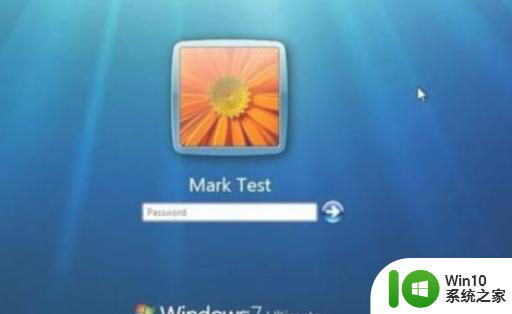
2、首先打开笔记本,我们会发现这里进入到了验证密码,阶段密码我们是忘记的。
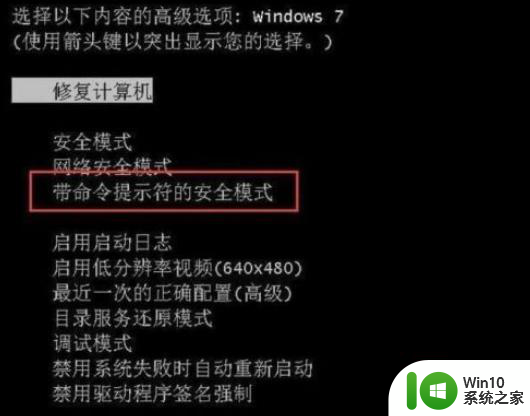
3、这时候重启你的电脑,然后开机的时候不停的按f8,直到新的页面出现,在这里选择命令提示符的安全模式进入。

4、这里如果进入了之后,然后选择并进入到administrator用户模式,然后进入到命令行模式。
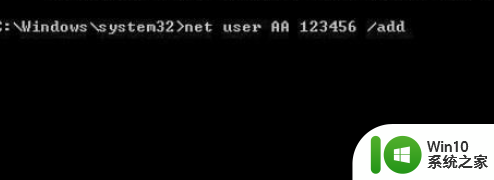
5、在命令模式下输入以下代码net user AA 123456 /add,然后点击回车按钮,注意AA代表你的用户名,密码就是123456。
6、接下来重启你的计算机,输入用户名AA,然后输入密码123456就可以点击回车。
7、最后你发现你成功进入了系统。
以上是解决笔记本忘记开机密码的全部内容,如果您遇到这种情况,可以按照小编的方法来解决,希望能够帮助到大家。
笔记本忘记开机密码如何解决 笔记本电脑忘记开机密码怎么重置相关教程
- 忘记笔记本电脑开机密码怎么解决 忘记笔记本密码怎么办
- 笔记本电脑忘记密码了怎么打开电脑 如何重新开机忘记密码的电脑
- 电脑开机密码忘记的解决方法 笔记本忘记开机密码了怎么办
- 电脑忘记密码怎么重置开机密码 怎样使用重置盘解决电脑开机密码忘记的问题
- oppo忘记开机密码了如何解开 oppo忘记开机密码了怎么解决
- 电脑屏幕忘记密码怎么打开 电脑开机密码忘记了怎么破解
- 笔记本怎么改开机密码? 笔记本开机密码设置教程
- 怎么取消笔记本密码 怎样设置笔记本电脑取消开机密码
- 桌面密码忘记了,怎样打开桌面 电脑开机密码忘记了怎么办
- 电脑忘记开机密码的两种解决方法 电脑忘记开机密码如何重置
- xp忘记开机密码破解方法 windowsxp忘记开机密码如何找回
- 电脑忘记了开机密码怎么重置 5种方法帮助你重新开机忘记的电脑密码
- U盘装机提示Error 15:File Not Found怎么解决 U盘装机Error 15怎么解决
- 无线网络手机能连上电脑连不上怎么办 无线网络手机连接电脑失败怎么解决
- 酷我音乐电脑版怎么取消边听歌变缓存 酷我音乐电脑版取消边听歌功能步骤
- 设置电脑ip提示出现了一个意外怎么解决 电脑IP设置出现意外怎么办
电脑教程推荐
- 1 w8系统运行程序提示msg:xxxx.exe–无法找到入口的解决方法 w8系统无法找到入口程序解决方法
- 2 雷电模拟器游戏中心打不开一直加载中怎么解决 雷电模拟器游戏中心无法打开怎么办
- 3 如何使用disk genius调整分区大小c盘 Disk Genius如何调整C盘分区大小
- 4 清除xp系统操作记录保护隐私安全的方法 如何清除Windows XP系统中的操作记录以保护隐私安全
- 5 u盘需要提供管理员权限才能复制到文件夹怎么办 u盘复制文件夹需要管理员权限
- 6 华硕P8H61-M PLUS主板bios设置u盘启动的步骤图解 华硕P8H61-M PLUS主板bios设置u盘启动方法步骤图解
- 7 无法打开这个应用请与你的系统管理员联系怎么办 应用打不开怎么处理
- 8 华擎主板设置bios的方法 华擎主板bios设置教程
- 9 笔记本无法正常启动您的电脑oxc0000001修复方法 笔记本电脑启动错误oxc0000001解决方法
- 10 U盘盘符不显示时打开U盘的技巧 U盘插入电脑后没反应怎么办
win10系统推荐
- 1 电脑公司ghost win10 64位专业免激活版v2023.12
- 2 番茄家园ghost win10 32位旗舰破解版v2023.12
- 3 索尼笔记本ghost win10 64位原版正式版v2023.12
- 4 系统之家ghost win10 64位u盘家庭版v2023.12
- 5 电脑公司ghost win10 64位官方破解版v2023.12
- 6 系统之家windows10 64位原版安装版v2023.12
- 7 深度技术ghost win10 64位极速稳定版v2023.12
- 8 雨林木风ghost win10 64位专业旗舰版v2023.12
- 9 电脑公司ghost win10 32位正式装机版v2023.12
- 10 系统之家ghost win10 64位专业版原版下载v2023.12